При открытии некоторых типов файлов, загруженных из интернета или полученных с другого компьютера, Windows показывает предупреждение безопасности или блокировки открытия файла системой SmartScreen. 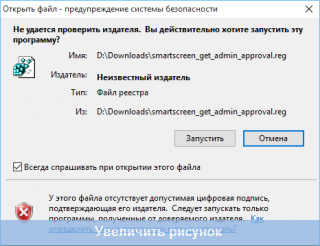
 Если вы получили файл из доверенного источника, вы можете разблокировать его одним из следующих способов.
Если вы получили файл из доверенного источника, вы можете разблокировать его одним из следующих способов.
Способ 1 . Снятие блокировки при открытии файла
В случае получения предупреждения системы безопасности при открытии файла, вы можете просто открыть его нажав кнопку Запустить. При повторном открытии файла предупреждение системы безопасности будет показано снова. Снимите флажок с параметра Всегда спрашивать при открытии этого файла и тогда блокировка с файла будет снята, а при повторном его открытии предупреждение системы безопасности не будет показано. 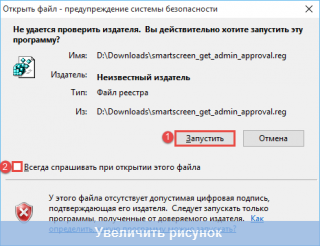

Как разблокировать издателя Windows 10
Способ 2. Снятие блокировки в свойствах файла
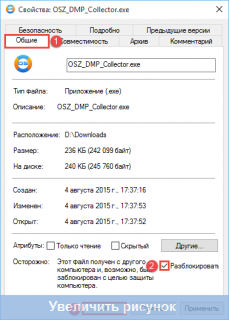
Нажмите правую кнопку мыши на файле, который необходимо разблокировать, и выберите пункт Свойства. На вкладке Общие поставьте флажок на параметре Разблокировать и нажмите кнопку OK. После этого файл будет разблокирован и при его открытии не будет показано предупреждение системы безопасности, а также файл не будет блокироваться системой SmartScreen.
Способ 3. Снятие блокировки файла с использованием PowerShell
Откройте PowerShell и используйте команду unblock-file -path «полный путь к файлу». Пример:
unblock-file -path «D:DownloadsOSZ_DMP_Collector.exe»
Для снятия блокировки со всех файлов в определенной папке используйте команду get-childitem «полный путь к папке» | unblock-file. Пример:
get-childitem «D:Downloads» | unblock-file
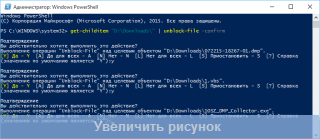
Смотрите также статью Изменение настроек и отключение Windows SmartScreen
Нашли ошибку в тексте? Сообщите о ней автору: выделите мышкой и нажмите CTRL + ENTER
Павел Кравченко занимается развитием компьютерного портала OSzone.net, объединяющего сайт, форум и каталог программного обеспечения. Он отвечает на вопросы участников форума OSZone с 2003 года, а на сайте публикует статьи о клиентских операционных системах Microsoft.
Издатель заблокирован и его программы не будут запускаться на компьютере.Разблокировать издателя.
С 2006 года Павел ежегодно становится обладателем награды Наиболее ценный специалист Microsoft (MVP), присуждаемой за вклад в развитие технических сообществ.
Теги: Павел Кравченко, Windows 10.
| Оценить статью: |
Комментарии посетителей
07.08.2015/23:20 AstalaWinda
уоу, так для этого есть свой командлет.
10.03.2016/23:37 Alex_Dolmatov
А можно настроить чтоб не было блокировки после скачивания через реестр:
[HKEY_CURRENT_USERSoftwareMicrosoftWindowsCurrentVersionPoliciesAttachments]
значению SaveZoneInformation форматом DWORD присвоить 1
Так-же можно использовать административные политики |доступны не во всех редакция ОС|
Или использовать WinaeroTweaker
Источник: www.oszone.net
Windows 10: Этот издатель был заблокирован, и его программы не будут запускаться на этом компьютере или это приложение заблокировано в целях безопасности

Ура, файл разблокирован. Но это, к сожалению, еще не все! Запустив этот файл, мы получаем ошибку «Это приложение заблокировано в целях защиты.» Закрываем данную форму ошибки.

Как Вы видите на скриншоте выше, заголовок окна — «Контроль учетных записей пользователей». Для того, чтобы справиться с этой проблемой, нам необходимо изменить параметры контроля учетных записей пользователя. Для этого переходим в панель управления- Администрирование — Локальная политика безопасности

Затем открываем ветку «Локальные политики», там выбираем «Параметры безопасности» и в правой стороне окна открываем «Контроль учетных записей: все администраторы работают в режиме одобрения администратором»

В появившемся окне выбираем «Отключен» и нажимаем «ОК»

Спарава у Вас выскочит уведомление о просьбе перезагрузки Windows 10 для того, чтобы изменения вступили в силу:
Нажав на уведомление, система выдаст такое сообщение:
Источник: www.ennera.ru
Необходимо разблокировать издателя чтобы запустить программу. Этот издатель был заблокирован и его программы не будут запускаться
Что значит «Этот издатель был заблокирован и его программы не будут запускаться» и как это убрать?
Производитель программного обеспечения на рынке называется издателем, потому что продает информационный продукт. Операционная система выступает программной платформой для запуска стороннего ПО.
Причина проблемы
Когда издатель выпускает программу для запуска и работы в одной из операционных систем семейства Windows, он обязан зарегистрировать ее в службе лицензирования Microsoft. Выданная лицензия означает, что программа в первую очередь безопасна.
Как только лицензия выдана, программа снабжается цифровой подписью.
При попытке установить на устройство программу с недействительной (просроченной или со старым форматом) цифровой подписью ОС выдаст соответствующее сообщение.

Предупреждение от операционной системы. пройдите по ссылке (выделено красной рамкой), чтобы узнать способы решения от Microsoft
Есть три надежных методов решения проблемы:
- Удаление цифровой подписи
- Отключение контроля за установкой и запуском программ
- Запуск установки с правами администратора
Удаление цифровой подписи
В составе ОС Windows нет программы для такого функционала. Лучшая бесплатная утилита – FileUnsigner ().
Скачайте утилиту с и распакуйте архив:

Внутри архива два файла: файл программы и файл с описанием лицензии
Чтобы воспользоваться утилитой просто перетащите установочный пакет на иконку программы в окне.

Перетащите установочный файл на иконку FileUnsigner чтобы удалить цифровую подпись
Результатом должна быть открытая командная строка с надписью Successfully unsigned и предложением выйти и с программы по нажатию любой клавиши.

Цифровая подпись удалена успешно
Закрывайте консоль и инсталлируйте программу. Больше предупреждение не появится.
Отключение UAC
UAC (контроль учетных записей) – это служба безопасности Windows, которая блокирует приложения к которым у Windows , файл с просроченной цифровой подписью как раз из таких приложений.
Отключать UAC следует перед установкой программы, а затем включать снова.
Без UAC не работает магазин Windows и некоторые настройки безопасности.
Чтобы отключить UAC следуйте инструкциям ниже:
- Войдите в панель управления.
- Щелкните по пункту Учетные записи пользователей.
- Снова выберите пункт Учетные записи пользователей.
- Выберите пункт «Изменить параметры учетных записей».
- Установите ползунок настройки политики безопасности UAC в нижнее положении и нажмите ОК.

Открываем панель управления

Учетные записи пользователей

Снова Учетные записи пользователей

Изменить параметры учетных записей

Опускаем ползунок вниз
После этого спокойно запускайте установочный файл.
Запуск от имени администратора
Самый простой способ, при условии, что вы умеете пользоваться командной строкой Windows.
- Запустите командную строку Windows с правами администратора.
- Запустите установку из командной строки. Чтобы установка началась пропишите путь к файлу и название файла установки и нажмите Enter.

Запуск командной строки от имени администратора
Идем на сайт www.samsung.com/ua_ru/support/model/SCX-4100. Прокручиваем страницу вниз и находим раздел «Полезное программное обеспечение».
Скачиваем универсальный драйвер сканирования (Централизованное управление всеми сканерами Samsung, независимо от модели).
Если у вас Windows 10, то процесс установки драйвера Samsung окажется нетривиальной — придется применить некоторые хаки. О том, что нужно сделать я подробно напишу ниже. Не переживайте, у вас все получится!
Как происходит разблокировка издателя
Чтобы установить драйвер, сначала необходимо разблокировать издателя Windows 10. Потому что в десятой Винде появляется окно с предупреждением.
«Необходимо разблокировать издателя, чтобы запустить программу».
Если вы кликнете на ссылку «Как разблокировать издателя?», то скорее всего разочаруетесь. Потому что там вас не будет ждать четкая и конкретная инструкция. Я потратил время и перечитал на форуме, что советуют делать в данной ситуации.
Кликаем правой кнопкой на кнопке Пуск.

Запускаем командную строку (с правами администратора) как показано на скриншоте.
Появляется окно со старым добрым DOS-интерфейсом.

Теперь вручную пишем путь к файлу драйвера. У меня он находится на диске D в папке Install в которой находится директория DRV.
Чтобы сменить диск пишем: d: и нажимаем Enter.

Теперь с помощью команды cd переходим в нужную папку. В моем случае это cd installdrv .

Теперь пишем (копируем и вставляем из буфера прямо в командную строку) имя файла драйвера и нажимаем Enter.
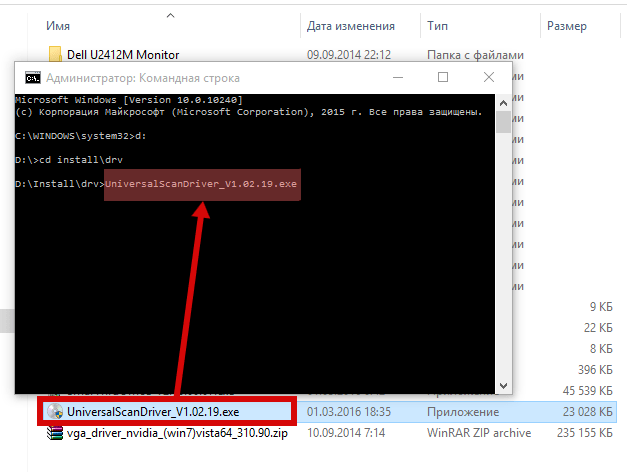
Отлично! Появляется желанное нами окно установки.
Установка универсального драйвера Samsung

Многие пользователи заметили, что при запуске или установке некоторых программ в Windows 10 появляется окно с ошибкой « », препятствующее нормальному запуску или установке приложений. Таким образом, даже пользователь с правами локального администратора не может запустить или установить такие приложения.
В английской версии Windows 10 ошибка выгладит так:
An administrator has blocked you from running this app. For more information, contact the administrator.

Также может появиться ошибка “Этот издатель был заблокирован и его программы не будут запускаться на компьютере”.
Эта мера защиты Windows 10, заложенная в систему контроля учетных записей (UAC), блокирует запуск / установку приложений с просроченной или отозванной цифровой подписью (в этом можно убедиться, открыв в свойствах исполняемого файла вкладку Digital Signatures (Цифровые подписи)).
Если вы уверены, что приложение безопасно и оно было получено из надежных источников, это уведомление можно обойти и запустить / установить программу. Есть несколько обходных методов:
Запуск программы из командной строки
Можно попробовать обойти блокировку, открыв командную строку с правами администратора и запустить программу в ней:

Удаление цифровой подписи
Возможно также у установочного файла удалить цифровую подпись (например, с помощью сторонней утилиты FileUnsigner ).
Отключение UAC
Т.к. блокировка запуска приложения осуществляется системой UAC, можно временно отключить ее.
Важно . Система UAC является важным эшелоном защиты компьютера, поэтому отключать UAC стоит только на временной основе. После установки приложения, верните настройки UAC на стандартные.
Отключить UAC можно через групповые политики. Политики UAC находятся в разделе GPO Windows Settings->Secutiry Settings -> Security Options . Названия политик UAC начинаются с User Account Control (Контроль учетных записей).

Примечание . Редактор групповых политик gpedit.msc не доступен в Home редакциях Windows 10
Гораздо удобнее и проще отключить UAC через реестр. Для этого нужно в редакторе реестра (regedit.exe) перейти в раздел HKEY_LOCAL_MACHINESoftwareMicrosoftWindowsCurrentVersionPoliciesSystem и изменить значение параметра EnableLUA на 0

Либо выполнить команду:
reg.exe ADD HKLMSOFTWAREMicrosoftWindowsCurrentVersionPoliciesSystem /v EnableLUA /t REG_DWORD /d 0 /f
Для отключения UAC система попросит вас перезагрузить компьютер:

Попробуйте установить заблокированное приложение. Если все получилось, включите UAC обратно, установив значение параметра EnableLUA равным 1 .
Запуск приложения в сессии встроенной учетной записи администратора Windows
Если ни один из предыдущих методов не сработал, можно попробовать запустить / установить приложение в сессии встроенной учетной записи администратора ( мы покажем в следующей статье).
Не буду оригинальным, если скажу, что постоянное стремление Microsoft сделать свою ОС более безопасной создает пропорциональное количество проблем для рядовых пользователей. Так, в Windows 10 при установке (запуске) некоторых совершенно легальных программ появляется окошко с предупреждением «Это приложение было заблокировано в целях защиты » (вариант: «Этот издатель был заблокирован и его программы не будут запускаться на компьютере «). Причем заблокированное ПО не устанавливается и не запускается даже с правами администратора. Причина такого поведения системы заключается в механизмах Контроля учетных записей (UAC ), блокирующих приложения с просроченной или отозванной цифровой подписью. Ниже вы найдете два простых способа как обойти данный запрет, т.е. разблокировать программу, заблокированную системой в целях защиты.
Отключаем UAC через Панель управления . Самый быстрый, без редакции реестра вручную, способ отключения Контроля учетных записей (User Account Control) такой: откройте поисковое окно рядом с меню «Пуск» и наберите UAC → в результатах поиска кликните на «Изменение параметров контроля учетных записей » (скриншот) → чтобы полностью отключить UAC в Windows 10 , в открывшемся разделе Панели управления «Параметры управления учетными записями пользователей» передвиньте ползунок в крайнее нижнее положение «Никогда не уведомлять » → «ОК » (скриншот ниже).

Отключаем UAC через окно «Выполнить» . Посредством комбинации клавиш «Win + R » вызовите диалоговое окно «Выполнить» и введите (скопируйте) команду UserAccountControlSettings → «ОК » → передвиньте ползунок в крайнее нижнее положение «Никогда не уведомлять » → «ОК «.
После успешной инсталляции разблокированного ПО не забудьте вернуть UAC на стандартные настройки!
Удаление цифровой подписи программы

Посмотреть состав цифровой подписи можно в свойствах файла, переключившись на вкладку «Цифровые подписи», которая присутствует в свойствах большинства исполняемых файлов популярных приложений (скриншот). Если вы уверены в безопасности устанавливаемого (запускаемого) приложения, то есть смысл просто удалить встроенную цифровую подпись .

Силами Windows этого не сделать, потому предлагаю скачать бесплатную портативную утилиту FileUnsigner → методом DragЦифровые подписи» исчезла.
Осталось только оценить результаты недолгих стараний, запустив разблокированную программу в среде Windows 10 .
Устнаовил Windows 10. Возникла пролема с установкой драйверов. Ошибка: «этот издатель был заблокирован, и его издатель не будут запускаться на этом компьютере»:
Перечитал кучу информации в интернете. Кто — то предложил перезапустить компбютер, зажав клавишу shift — не помгло. Кто-то предложил поставить специальное приложение для управления настройками в Windows 10 -тоже не помогло. Что же делать? не оставить ведь мой ноутбук HP без драйверов. Но если долго мучаться, что -нибудь получиться. 🙂 Итак, как я решил данную проблему опишу для Вас, дорогие мои читатели:
Для удобства я скопировал файл на рабочий стол:

Жмем по файлу правой кнопкой мыши и во всплывающем контектном меню выбираем «Свойства»


Ура, файл разблокирован. Но это, к сожалению, еще не все! Запустив этот файл, мы получаем ошибку «Это приложение заблокировано в целях защиты.» Закрываем данную форму ошибки.

Как Вы видите на скрине выше, заголовок окна — «Контроль учетных записей пользователей». Для того, чтоы справиться с этой проблемой, нам необходимо изменить параметры контроля учетных записей пользователя. Для этого переходим в панель управления:

Для удобства работы с «Панелью управления» в Windows 10, сортируем списком, выбрав «Крупные значки»:


izdatel

Затем открываем ветку «Локальные политики», там выбираем «Параметры безопасности» и в правой стороне окна открываем «Контроль учетных записей: все администраторы работают в режиме одобрения администратором»

В появившемся окне выбираем «Отключен» и нажимаем «ОК»

- Главная
- Чем открыть
- Необходимо разблокировать издателя чтобы запустить программу. Этот издатель был заблокирован и его программы не будут запускаться
Источник: cpft.ru